Содержание этого сообщения не поддерживается в Skype
Skype — хорошая служба связи, но иногда, если вы пытаетесь сделать видеовызов, в ответ вы можете увидеть следующее сообщение: «Содержимое этого сообщения не поддерживается»(The Content of This Message is Unsupported) . Устранение этой проблемы требует лишь небольшой работы. Итак, продолжим и посмотрим, как решить этот вопрос в Skype .
Содержание этого сообщения не поддерживается Ошибка Skype
Сообщалось, что проблема сохраняется только у пользователей Microsoft Skype Home и возникает в:
- Эхо/звуковой тест
- iOS Скайп
- Windows 10
- Xbox
- Андроид
Проблема не наблюдается в более ранних версиях Skype , что указывает на то, что это может быть ошибка в последних встроенных версиях приложения Skype для Windows 10 .
Удалите и переустановите приложение Skype(Uninstall & reinstall Skype app)
Чтобы это исправить, откройте PowerShell от имени администратора(open PowerShell as Administrator) , введите следующее и нажмите клавишу Enter(Enter) .
get-appxpackage *skype* | remove-appxpackage
Мгновенно начнется действие по удалению приложения Skype .
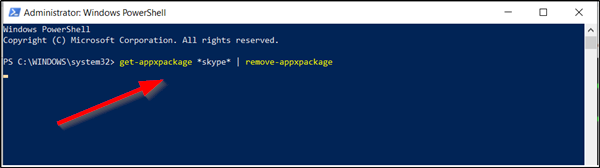
После удаления приложения посетите Microsoft Store , загрузите и установите последнюю версию приложения Skype и посмотрите, поможет ли оно.
Используйте классическое программное обеспечение Skype для рабочего стола(Use classic Skype for Desktop software)
Если это не так, то вы можете скачать классическую версию Skype(classic version of Skype) . Большинство пользователей Skype сообщают, что проблема не возникает в более ранних версиях Skype . Таким образом, можно с уверенностью предположить, что старые версии Skype невосприимчивы к этой проблеме. Более того, возврат к классической версии Skype кажется самым быстрым и надежным методом. Приведенные ниже шаги проведут вас через весь процесс.
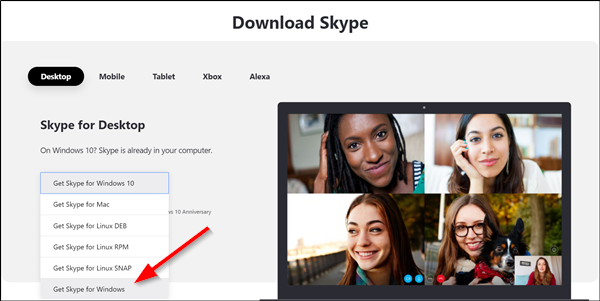
Посетите сайт skype.com(skype.com) и нажмите кнопку Получить Skype для Windows(Get Skype for Windows) . Затем из доступных загрузок Skype выберите Skype для Windows , а затем нажмите синюю кнопку загрузки и сохраните установочный файл в нужном месте.
Если описанный выше метод не дает желаемых результатов, вы можете просто проверить наличие обновлений Windows 10(check for Windows 10 updates) , установить их и посмотреть, решена ли проблема. Каждое обновление для Windows включает исправления ошибок и незначительные улучшения. Таким образом, этот вариант кажется относительно простым решением этой ошибки Skype .
Читать дальше(Read next) : Skype для Windows 10 не работает и не выполняет голосовые и видеовызовы(Skype for Windows 10 is not working or making voice and video calls) .
Related posts
Troubleshoot No Video, Audio or Sound в Skype Вызывы на Windows
Как закладки Skype message на Windows 10
Skype Privacy Settings, Groups and Video Calls
Как настроить и использовать Skype, чтобы сделать бесплатные видеозвонки на Windows 10
Как отключить пропущенные напоминания о вызове и пропущенные оповещения о сообщениях в Skype
Как настроить и оптимизировать Skype с Alexa
Как использовать IP Camera apps с Microsoft Teams and Skype
Как отправить Money до Contacts с использованием Skype
Как Block or Unblock someone на Skype
Как поделиться Screen на Skype and Skype для Business на Windows 10
Manage Contact Privacy Relationship в Skype для Business
Skype во время совместного использования Screen отображает Black screen на Windows 10
Как изменить Audio & Video settings в Skype для Business
Skype - Ваша веб-камера используется другим приложением
Skype Meet Теперь давайте мгновенно разместим бесплатно Video Conference Calls!
Ваш IMs and calls собирается на Microsoft Teams - говорит Skype для Business
Не может позвонить на Skype на Windows 10
Как удалить Meet Теперь значок в Windows 10? Что это?
Что такое Skype Subscriptions and Skype Credit
Как запланировать вызов в Skype на приложении Windows 10 и веб-версию
